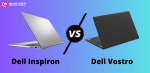- Xây dựng cấu hình
- Tải báo giá
- Tải Phần mềm Phòng Game
- Tin nổi bật
 THÔNG BÁO TRUNG TÂM BẢO HÀNH ỦY QUYỀN - QUỐC VIỆT COMPUTER
THÔNG BÁO TRUNG TÂM BẢO HÀNH ỦY QUYỀN - QUỐC VIỆT COMPUTER  CTY TNHH CÔNG NGHỆ QUỐC VIỆT KÝ KẾT HỢP TÁC TOÀN DIỆN CÙNG TẬP ĐOÀN KANGAROO NĂM 2024.
CTY TNHH CÔNG NGHỆ QUỐC VIỆT KÝ KẾT HỢP TÁC TOÀN DIỆN CÙNG TẬP ĐOÀN KANGAROO NĂM 2024.  Mua màn hình Gaming VSP tặng ngay ARM xịn !!!
Mua màn hình Gaming VSP tặng ngay ARM xịn !!!  BLACK FRIDAY 2023 : GIẢM GIÁ SÂU GHẾ GAMING CHÍNH HÃNG | QUỐC VIỆT COMPUTER
BLACK FRIDAY 2023 : GIẢM GIÁ SÂU GHẾ GAMING CHÍNH HÃNG | QUỐC VIỆT COMPUTER  Quốc Việt Computer - Lắp đặt hệ thống máy tính, máy chiếu, đồng bộ mạng cho các trường học trên địa bàn Nghệ An - Hà Tĩnh
Quốc Việt Computer - Lắp đặt hệ thống máy tính, máy chiếu, đồng bộ mạng cho các trường học trên địa bàn Nghệ An - Hà Tĩnh

Thêm vào giỏ hàng thành công
Xem giỏ hàng và thanh toán-
 THÔNG BÁO TRUNG TÂM BẢO HÀNH ỦY QUYỀN - QUỐC VIỆT COMPUTER
THÔNG BÁO TRUNG TÂM BẢO HÀNH ỦY QUYỀN - QUỐC VIỆT COMPUTER
-
 CTY TNHH CÔNG NGHỆ QUỐC VIỆT KÝ KẾT HỢP TÁC TOÀN DIỆN CÙNG TẬP ĐOÀN KANGAROO NĂM 2024.
CTY TNHH CÔNG NGHỆ QUỐC VIỆT KÝ KẾT HỢP TÁC TOÀN DIỆN CÙNG TẬP ĐOÀN KANGAROO NĂM 2024.
-
 Mua màn hình Gaming VSP tặng ngay ARM xịn !!!
Mua màn hình Gaming VSP tặng ngay ARM xịn !!!
-
 BLACK FRIDAY 2023 : GIẢM GIÁ SÂU GHẾ GAMING CHÍNH HÃNG | QUỐC VIỆT COMPUTER
BLACK FRIDAY 2023 : GIẢM GIÁ SÂU GHẾ GAMING CHÍNH HÃNG | QUỐC VIỆT COMPUTER
-
 Quốc Việt Computer - Lắp đặt hệ thống máy tính, máy chiếu, đồng bộ mạng cho các trường học trên địa bàn Nghệ An - Hà Tĩnh
Quốc Việt Computer - Lắp đặt hệ thống máy tính, máy chiếu, đồng bộ mạng cho các trường học trên địa bàn Nghệ An - Hà Tĩnh
3 cách để tìm vị trí ứng dụng đã cài đặt trên Windows 10
3 cách để tìm vị trí ứng dụng đã cài đặt trên Windows 10
Bạn đã bao giờ gặp trường hợp tải một ứng dụng trên mạng về, nhưng khi vô Download lại không thấy dụng dụng ấy đâu. Hoặc là trong quá trình cài đặt phần mềm, do nhanh tay bấm Next liên tục nên đôi khi bạn lại không để ý phần mềm được lưu ở ổ đĩa nào. Nếu bạn cũng đang gặp vấn đề như vậy nhưng chưa biết cách giải quyết thì hãy thử lần lượt 1 trong 3 cách mà mình nêu sau đây nhé!
Cách 1: Tìm vị trí ứng dụng bằng Control Panel
Bước 1: Nhấp chuột vào biểu tượng Windows và gõ Control Panel rồi Enter.
Bước 2: Tại cửa sổ Control Panel, ở mục Programs bạn chọn dòng Uninstall a program.
Bước 3: Lúc này máy tính sẽ hiện ra một danh sách các ứng dụng và phần mềm có trong máy. Tiếp theo bạn nhấp chuột phải vào chữ Publisher và chọn More.
Bước 4: Trên màn hình sẽ hiện ra cửa sổ Choose Details. Bạn chọn ô Location để Control Panel hiển thị vị trí các ứng dụng và phần mềm trong danh sách.
Bước 5: Bây giờ bạn đã có thể thấy được vị trí của ứng dụng cần tìm ở ô Location.
Nếu bạn vẫn chưa tìm thấy vị trí thì thực hiện cách 2 nhé.
Cách 2: Tìm vị trí các ứng dụng bằng chuột phải
Bước 1: Nhấp chuột phải vào ứng dụng mà bạn cần tìm vị trí rồi chọn Properties.
Bước 2: Trong mục Shortcut, chọn Open File Location.
Bước 3: Trên màn hình sẽ hiện ra cửa sổ hiển thị vị trí gốc của ứng dụng trên máy tính.
Nếu vẫn chưa tìm được thì bạn thực hiện cách 3 nhé.
Cách 3: Tìm vị trí ứng dụng bằng Start Menu
Nhấp chuột vào biểu tượng Windows rồi kiếm xem ứng dụng mà bạn cần tìm vị trí có nằm trong Start Menu không. Nếu có thì bạn chỉ cần nhấp chuột phải vào ứng dụng đó và chọn More, rồi chọn Open file loacation.
Trên đây là 3 cách đơn giản sẽ giúp bạn tìm lại được vị trí của các phần mềm đã được cài đặt trong máy tính. Các bạn hãy chia sẻ để mọi người cùng biết nhé, chúc các bạn thành công!
----------------------------------------------------------------------------------------------------------------------------------------------------------------------------------------------------
🎁 ƯU ĐÃI ĐẶC BIỆT KHI LẮP RAP PC TẠI QUỐC VIỆT :
🎀 Miễn Phí Lắp Ráp và Cài Đặt Win
🎀 Miễn Phí Cài Đặt Các Phần Mềm Cần Thiết
🎀 Miễn Phí Giao Hàng Và Lắp Ráp Linh Kiện
🎀 Tư Vấn và Hỗ Trợ Miễn Phí cho Khách
-----------------------------------------------------------
Tin liên quan
-
 » Cấu hình PC để chơi GTA VI mượt mà
» Cấu hình PC để chơi GTA VI mượt mà
(2023-12-15 15:08:57) » ChatGPT có thể làm lộ thông tin cá nhân người dùng
» ChatGPT có thể làm lộ thông tin cá nhân người dùng
(2023-12-08 15:15:53) » Đánh giá màn hình cong VSP VX272C, Mua Thôi Nghĩ Nhiều Làm Gì - Quốc Việt Computer
» Đánh giá màn hình cong VSP VX272C, Mua Thôi Nghĩ Nhiều Làm Gì - Quốc Việt Computer
(2023-11-16 17:27:46) HỆ THỐNG SHOWROOM CỦA QUỐC VIỆT COMPUTERSỐ 21 - NGUYỄN ĐỨC CẢNH - HƯNG BÌNH - THÀNH PHỐ VINH - NGHỆ ANHOTLINE : 0968691011Thời gian làm việc Sáng: Từ 7h30-11h30 Chiều từ:13h30 đến 17h30SỐ 204 - LÊ DUẨN - TRƯỜNG THI - THÀNH PHỐ VINH - NGHỆ ANHOTLINE : 0912221011Thời gian làm việc Sáng: Từ 7h30-11h30 Chiều từ:13h30 đến 17h30
HỆ THỐNG SHOWROOM CỦA QUỐC VIỆT COMPUTERSỐ 21 - NGUYỄN ĐỨC CẢNH - HƯNG BÌNH - THÀNH PHỐ VINH - NGHỆ ANHOTLINE : 0968691011Thời gian làm việc Sáng: Từ 7h30-11h30 Chiều từ:13h30 đến 17h30SỐ 204 - LÊ DUẨN - TRƯỜNG THI - THÀNH PHỐ VINH - NGHỆ ANHOTLINE : 0912221011Thời gian làm việc Sáng: Từ 7h30-11h30 Chiều từ:13h30 đến 17h30